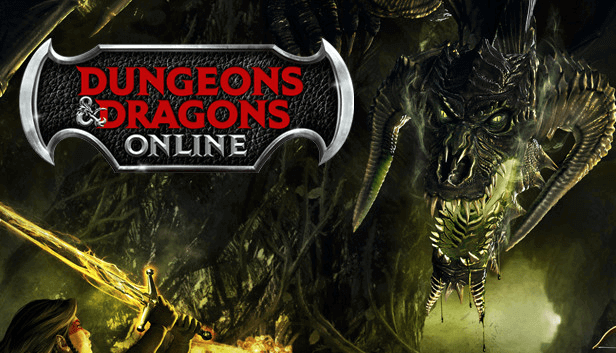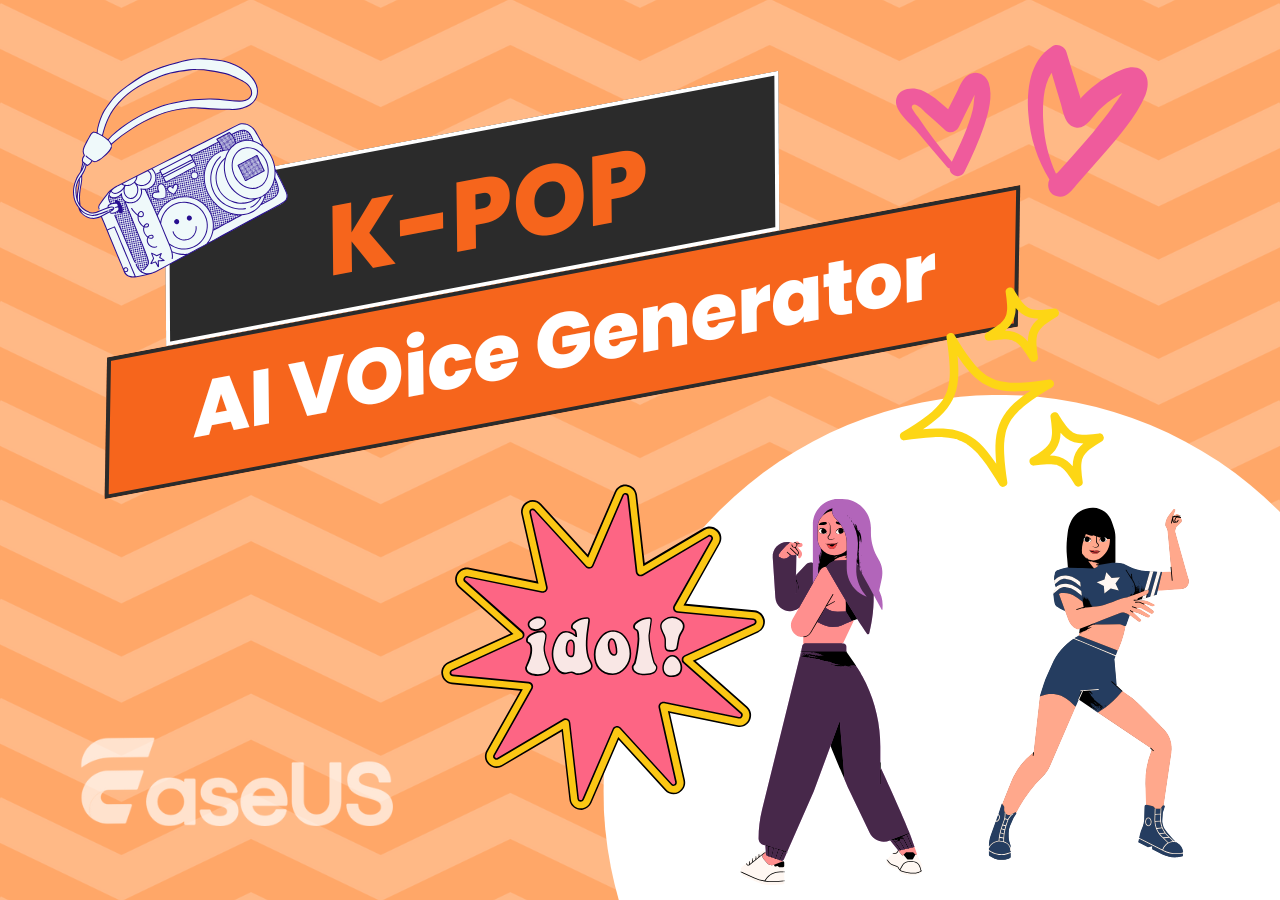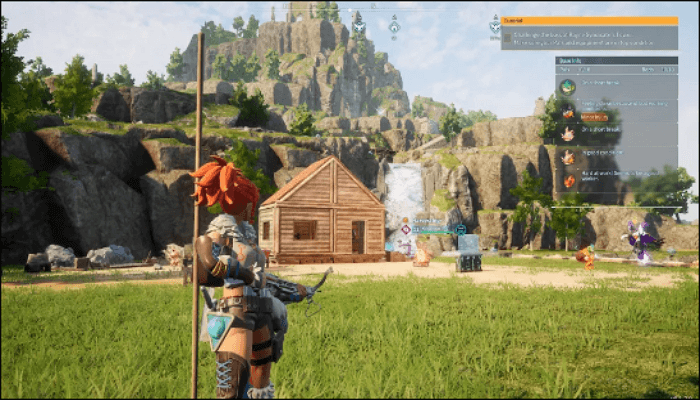-
![]()
Jacinta
"Obrigada por ler meus artigos. Espero que meus artigos possam ajudá-lo a resolver seus problemas de forma fácil e eficaz."…Leia mais -
![]()
Rita
"Espero que minha experiência com tecnologia possa ajudá-lo a resolver a maioria dos problemas do seu Windows, Mac e smartphone."…Leia mais -
![]()
Leonardo
"Obrigado por ler meus artigos, queridos leitores. Sempre me dá uma grande sensação de realização quando meus escritos realmente ajudam. Espero que gostem de sua estadia no EaseUS e tenham um bom dia."…Leia mais
Índice da Página
0 Visualizações
Destiny 2 é um popular jogo de tiro em primeira pessoa multijogador desenvolvido pela Bungie. Comunicação eficaz pode ser a chave para a vitória em Destiny 2. No entanto, se você descobrir que não consegue fazer chat de voz com outras pessoas em Destiny 2, você veio ao lugar certo. Muitos jogadores encontram problemas com o recurso de chat de voz. Por exemplo, o chat de voz fica cortando durante as incursões. Este artigo fornece dicas de solução de problemas passo a passo para ajudar a resolver o problema de chat de voz do Destiny 2 não funcionar.
CONTEÚDO DA PÁGINA:
Por que o bate-papo do jogo Destiny 2 não está funcionando?
Há vários motivos pelos quais o bate-papo por voz pode não estar funcionando no Destiny 2 .
- O microfone pode estar com defeito ou não estar conectado corretamente.
- Destiny 2 pode não reconhecer o microfone correto se vários dispositivos estiverem conectados.
- As configurações de bate-papo por voz no Destiny 2 podem não estar configuradas corretamente.
- Uma conexão de internet instável pode atrapalhar a funcionalidade do chat de voz.
- As configurações de privacidade do grupo ou do esquadrão podem restringir o acesso ao bate-papo por voz.
- Bugs ou atualizações de software podem introduzir bugs que afetam o bate-papo por voz.
Como consertar o chat de voz do Destiny 2 que não está funcionando?
Se for algum problema simples de configuração, você pode verificar essa seção. Ou talvez haja algo mais sério acontecendo. De qualquer forma, há uma série de métodos que podem ajudar você a resolver o problema do chat de voz do Destiny 2 que não está funcionando.
1. Verifique seu microfone
Se você não consegue usar o chat de voz ao jogar Destiny 2, o primeiro passo é verificar algumas conexões básicas. É essencial garantir que seu microfone esteja funcionando corretamente. Veja como você pode verificar seu microfone.
Etapa 1. Verifique as conexões físicas.
- Certifique-se de que seu microfone esteja conectado firmemente ao seu dispositivo.
- Se for um microfone USB, tente desconectá-lo e reconectá-lo.
Etapa 2. Verifique as configurações do microfone no Windows.
- No Windows, vá para Configurações > Privacidade > Microfone e certifique-se de que o acesso esteja habilitado para Destiny 2.
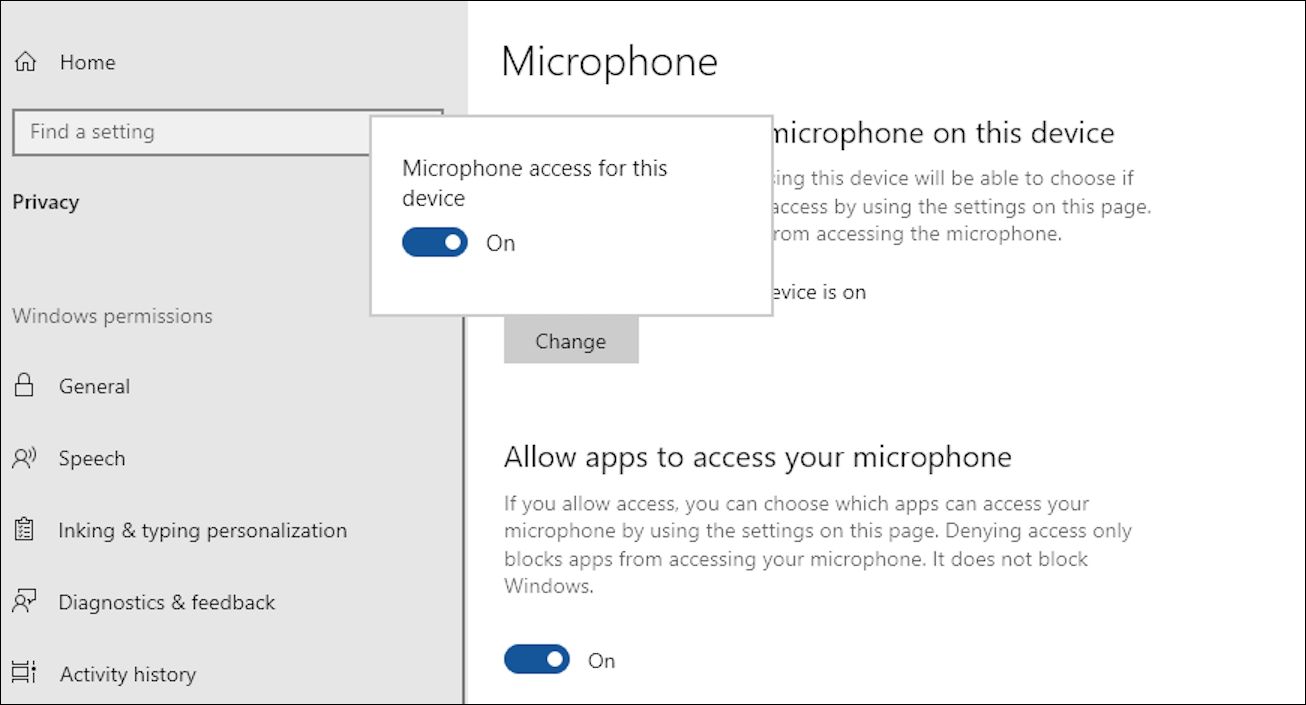
Etapa 3. Teste o microfone em outro aplicativo.
- Abra outra ferramenta (como o Discord) para testar se o som do seu microfone está bom.
2. Verifique as configurações do bate-papo por voz
Quando o chat de voz não está funcionando corretamente, ele pode atrapalhar a coordenação da equipe e a experiência geral do jogo. Você precisa verificar e ajustar suas configurações de chat de voz no Destiny 2. Configurar essas configurações é o passo fundamental para resolver problemas de chat de voz.
Passo 1. Inicie o Destiny 2 e vá para o menu principal.
Etapa 2. Selecione Configurações > Bate-papo por voz.
Etapa 3. Certifique-se de que o Voice Chat esteja habilitado. Se estiver desabilitado, habilite-o.
Etapa 4. Verifique o controle deslizante Voice Chat Volume. Certifique-se de que ele não esteja definido como zero ou mudo.
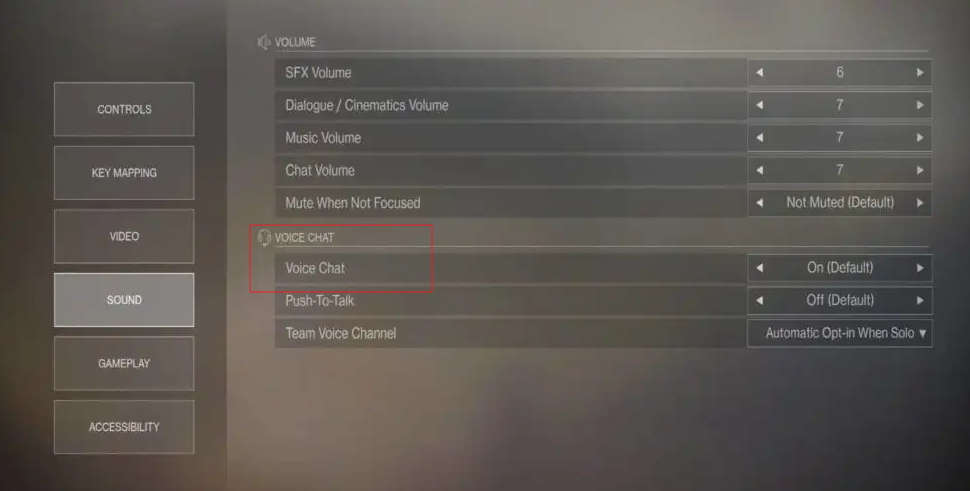
3. Verifique se há problemas de rede
Problemas de chat de voz em Destiny 2 geralmente estão relacionados a problemas de conectividade de rede. Uma conexão de internet estável é crucial para um chat de voz perfeito durante o jogo. Se você achar que o chat de voz em Destiny 2 está corrompido, lembre-se de verificar a conexão de rede. Há duas coisas que você pode fazer.
- Certifique-se de que sua conexão com a Internet esteja estável. (Você pode usar um site de teste de velocidade para verificar sua velocidade de Internet)
- Certifique-se de que seu firewall ou software antivírus não esteja bloqueando Destiny 2. Pode ser necessário adicionar exceções para o jogo nas configurações do seu firewall.
4. Atualizar Drivers
Drivers desatualizados podem levar a vários problemas, incluindo problemas com chat de voz no Destiny 2. Você precisa manter seus drivers de áudio e jogo atualizados. Veja como verificar e atualizar seus drivers.
1️⃣Atualizar drivers de áudio
Para Windows:
Etapa 1. Abra o Gerenciador de dispositivos.
Etapa 2. Expanda a seção Controladores de som, vídeo e jogos.
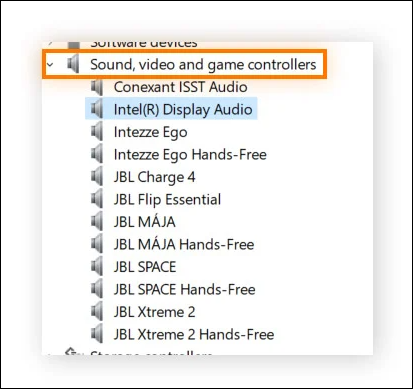
Etapa 3. Clique com o botão direito do mouse no seu dispositivo de áudio e selecione Atualizar driver.
Etapa 4. Escolha Pesquisar automaticamente por software de driver atualizado.
Para Mac:
- Vá para Preferências do Sistema > Atualização de Software e verifique se há atualizações disponíveis.
2️⃣Atualizações do jogo
Etapa 1. Abra o cliente Steam.
Passo 2. Vá até sua Biblioteca, clique com o botão direito em Destiny 2 e selecione Propriedades.
Etapa 3. Clique em Atualizações e verifique se ele está configurado para atualizar automaticamente.
5. Reinicie o serviço de jogo e áudio
Se você estiver tendo problemas com o chat de voz em Destiny 2, uma simples reinicialização pode resolver problemas de conectividade. Veja como reiniciar seu jogo e dispositivo:
1️⃣Reinicie o jogo
Passo 1. Salve seu progresso e saia do Destiny 2.
Passo 2. Feche o jogo completamente verificando o gerenciador de tarefas (Ctrl + Shift + Esc).
Etapa 3. Reinicie Destiny 2 no seu cliente de jogo.
2️⃣Reinicie o serviço de áudio do computador
Etapa 1. Pressione Win + R no teclado para abrir a caixa de diálogo Executar.
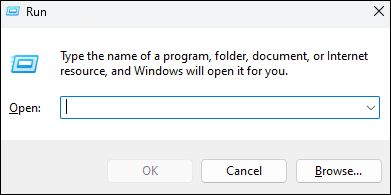
Etapa 2. Digite services.msc e pressione Enter. Isso abrirá a janela Services.
Etapa 3. Role para baixo e encontre o Áudio do Windows na lista de serviços.
Etapa 4. Clique com o botão direito do mouse em Áudio do Windows e selecione Reiniciar.
Bônus: Como mudar sua voz no chat de voz do Destiny 2
Mudar sua voz em Destiny 2 pode melhorar sua experiência de jogo e adicionar um elemento divertido às suas interações. Se você está procurando dar um toque único ao Destiny 2, o EaseUS VoiceWave é uma ferramenta fantástica. O EaseUS VoiceWave é a melhor ferramenta para mudar sua voz durante o chat de voz. Ele oferece uma variedade de opções de modulação de voz divertidas e criativas que podem melhorar suas interações com colegas de equipe.
Principais recursos do EaseUS VoiceWave:
- Mude sua voz em tempo real com vários efeitos, incluindo robô, eco e muito mais.
- O design intuitivo facilita a seleção rápida do efeito de voz desejado.
- Modificador de voz do Destiny 2 para combinar com sua personalidade no jogo.
- Funciona perfeitamente com jogos populares, como Roblox.
Conclusão
Os jogadores frequentemente encontram problemas com o chat de voz não funcionando no Destiny 2. Há cinco correções para o chat de voz do Destiny 2 não funcionando. Você pode verificar as configurações do seu microfone, garantir uma conexão de rede estável, atualizar os drivers de áudio e jogo e reiniciar seu jogo ou sistema.
Se você ainda estiver tendo dificuldades em seguir essas diretrizes, considere entrar em contato com o suporte da Bungie para obter mais assistência.
Compartilhe em: